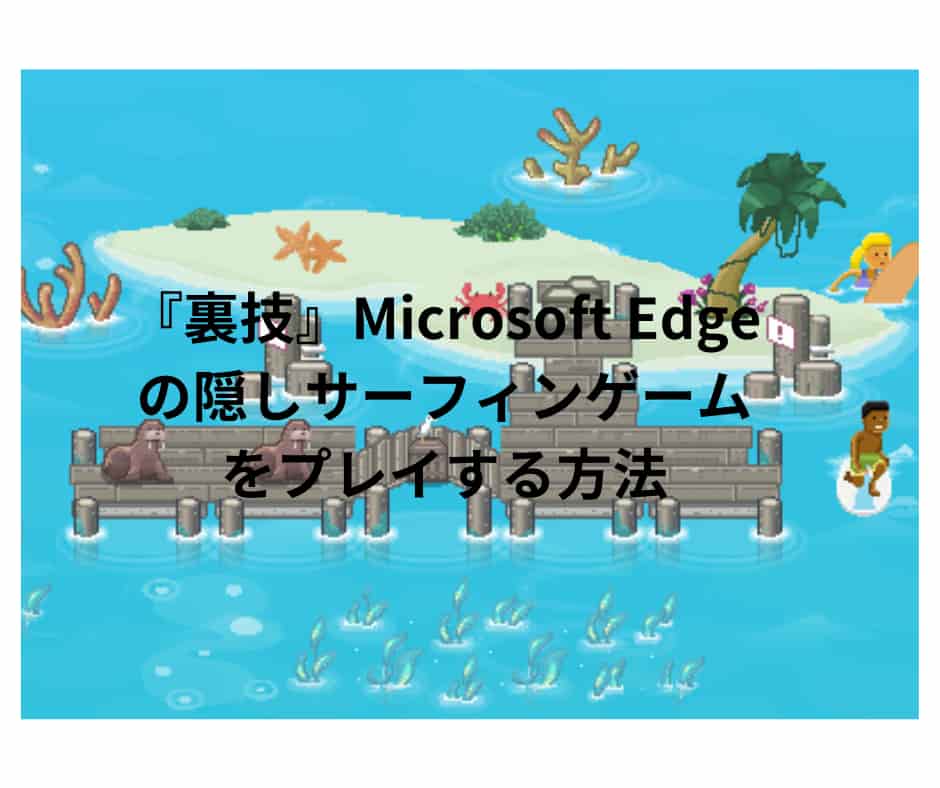
Google Chromeを使用中に通信状態が切断されて『インターネットに接続されていません』次をお試しくださいと表示された時に出てくる恐竜でゲームができるのは有名ですが。
Microsoft Edgeでも通信が切断(オフライン)状態の時に遊べるミニゲームがあります。

今回はMicrosoft Edgeでサーフィンゲームをする方法を紹介したいと思います。
Microsoft Edgeでサーフィンゲームをプレイするには
サーフィンゲームをするにはWindows10にブラウザソフトMicrosoft Edgeをインストールするだけ。
あとは通信が切断(オフライン)状態の時に検索(表示されない場合は検索サイトで空白のまま検索をクリック)か読み込みに失敗すると
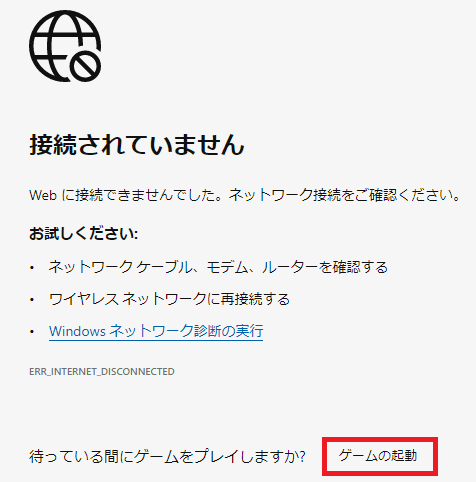
接続されていません
Webに接続できませんでした。ネットワーク接続を確認してくださいと表示される画面の時に
通信が復旧するまでの間にゲームをプレイしますか?と表示されるのでゲームを起動をクリックするとサーフィンゲームがプレイする事ができます。
待ってる間にゲームをプレイしますか?と表示されるのでゲームを起動をクリックするとサーフィンゲームがプレイする事ができます。
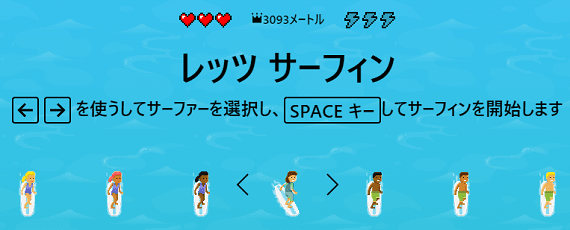
プレイ方法
プレイ方法はとても簡単でキーボードのスペースキーでプレイ開始『W』『A』『S』『D』か『←』『→』で障害物を避けながら進みます。
その他にはマウス、ゲームパッド、タッチパネル対応の場合は指でスライドして操作する事もできます。
タイムトライアル: なるべく短時間で宝物があるゴールを目指すモード
ジグザグ: 出来るだけ多くのゲートを連続でくぐり抜けるモード
Microsoft Edgeの隠しサーフィンゲームをするには

サーフィンゲームは通信回線がオフライン状態のみプレイ可能なので最後まで遊びたい方は強制的に切断状態にしましょう
☑ 2:機内モードに設定する
☑ 3:実はオンラインでもプレイができる
1:ネットワークから切断する
パソコンの場合で通信状態を無効にする方法で一番簡単なのは
LANケーブルを抜いてしまう事でこれはパソコン側を抜いてもいいしWi-Fiの場合は無線ルーター無線機能をOFFにする方法が有ります。
パソコン側の設定でローカルエリア接続を無効にしてネットワークから切断する方法も有ります。
ローカルエリア接続は左下の『スタートボタン』⇨『設定』⇨『ネットワークとインターネット』から設定することが出来ます。
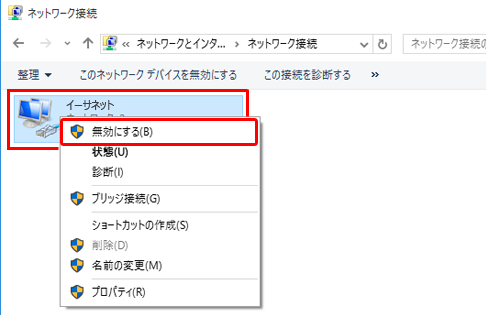
2:機内モードに設定する
スマートフォンやタブレットの場合は機内モードにして強制的に通信が出来ない状態にして機内モードの設定は機種によって設定方法が違うので分からない場合は説明書などで確認して下さい。
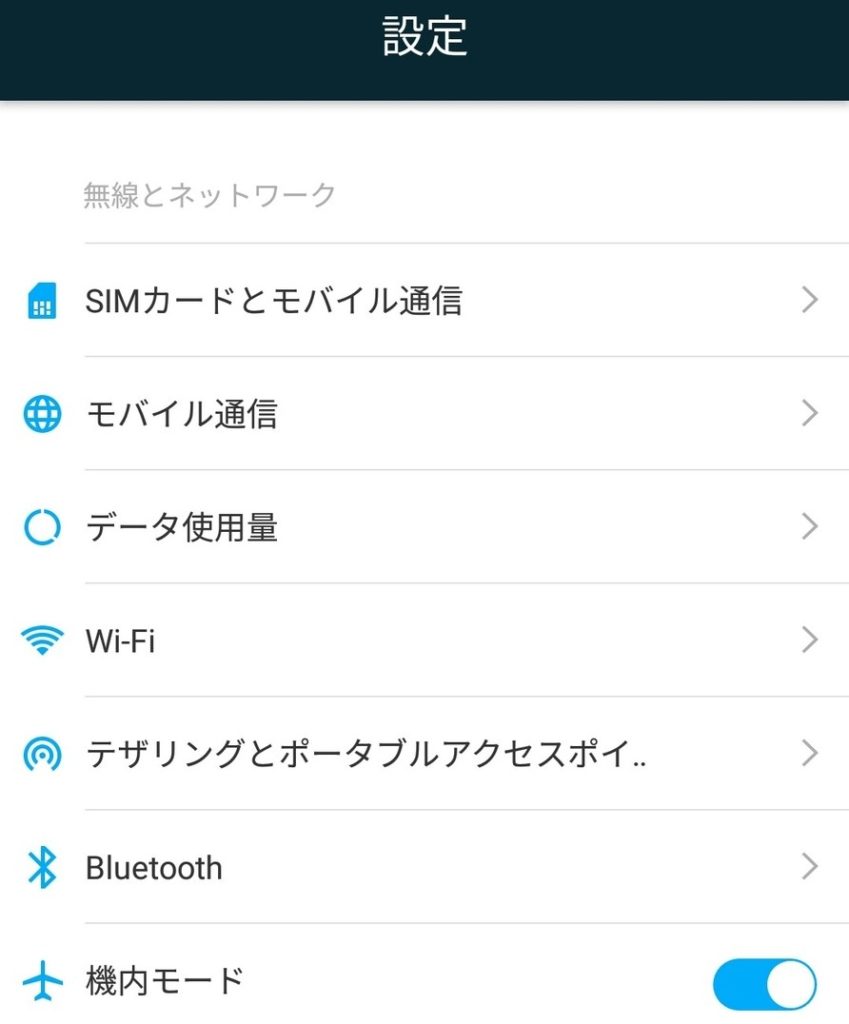
3:実はオンライン状態でもプレイができる
Microsoft Edgeの隠しサーフィンゲームは通信出来ない状態でないとプレイできませんが実はオンライン状態でもプレイが可能です
オンライン状態でMicrosoft Edgeのサーフィンゲームをプレイするにはアドレスバーにedge://surf/と入力する事でプレイする事ができます。

Microsoft Edgeを使っている方はたくさんいますサーフィンゲームをプレイした事がある方は少ないと思います単純なゲームですが意外と面白いのでぜひお試しください



私はやったことあります!全然クリアできないんですよねwもう諦めてます。
でも面白いです!